如何将 SVG 转化为 JPG、PNG、BMP 常见格式
翻译:简体中文,更新于:2024-04-16 11:07
概要:SVG 是可缩放矢量图形的缩写,它在放大和缩小时,图片的清晰度不会改变,图片会一直保持清晰。但在设计复杂的图案时,SVG 会比位图格式如 JPG、PNG、BMP 更加复杂。另外,如果我们不熟悉 SVG 代码,编辑 SVG 文件也可能会比较复杂。在电子邮件中使用 SVG 时,不同的电子邮件客户端对 SVG 的支持程度不同,这时就可能导致文件内容显示不一致或者无法显示的问题。为了更广泛的兼容性、更简单的编辑流程、文件的最终展示效果等,需要将 SVG 转换成其它格式。下面的这个方法,可以将 SVG 批量转化成 JPG、PNG、BMP,可以避免对不同的文件执行相同的格式转换操作。
使用场景
在印刷和出版领域,需要高分辨率图像时,可以将 SVG 转化为 PNG 或 BMP。在社交媒体上分享图片时,选择大家更熟悉的格式,可以将 SVG 转化为 JPG。对图像进行滤镜、路径、对比度等的操作时,需要使用图像处理软件,如 Photoshop,这时需要将 SVG 转化为 JPG 或 PNG 格式。
效果预览
处理前:

处理后:

操作步骤
1.打开下面的这个软件,点击“格式转换”,选择“SVG 转换为其它格式”。
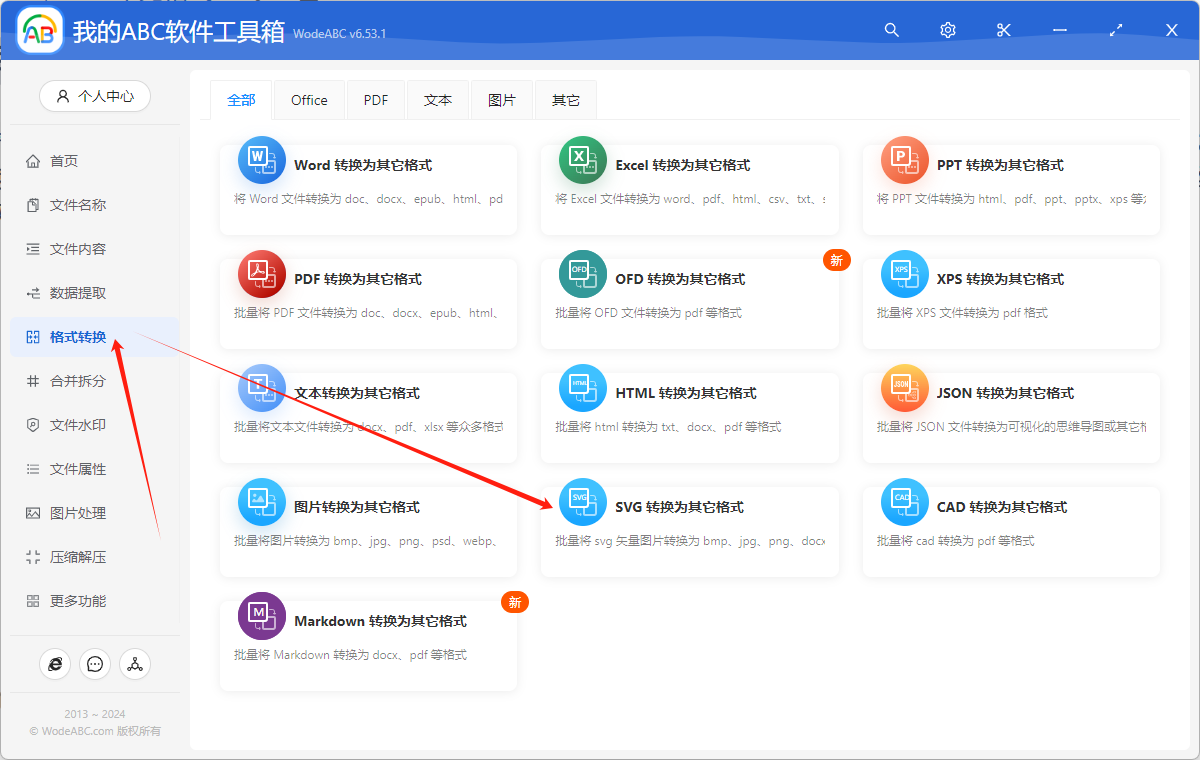
2.点击“添加文件”,或者“从文件夹中导入文件”,或者直接将想要处理的文件拖到软件中来。这三个方法都可以添加自己想要批量处理的文件。
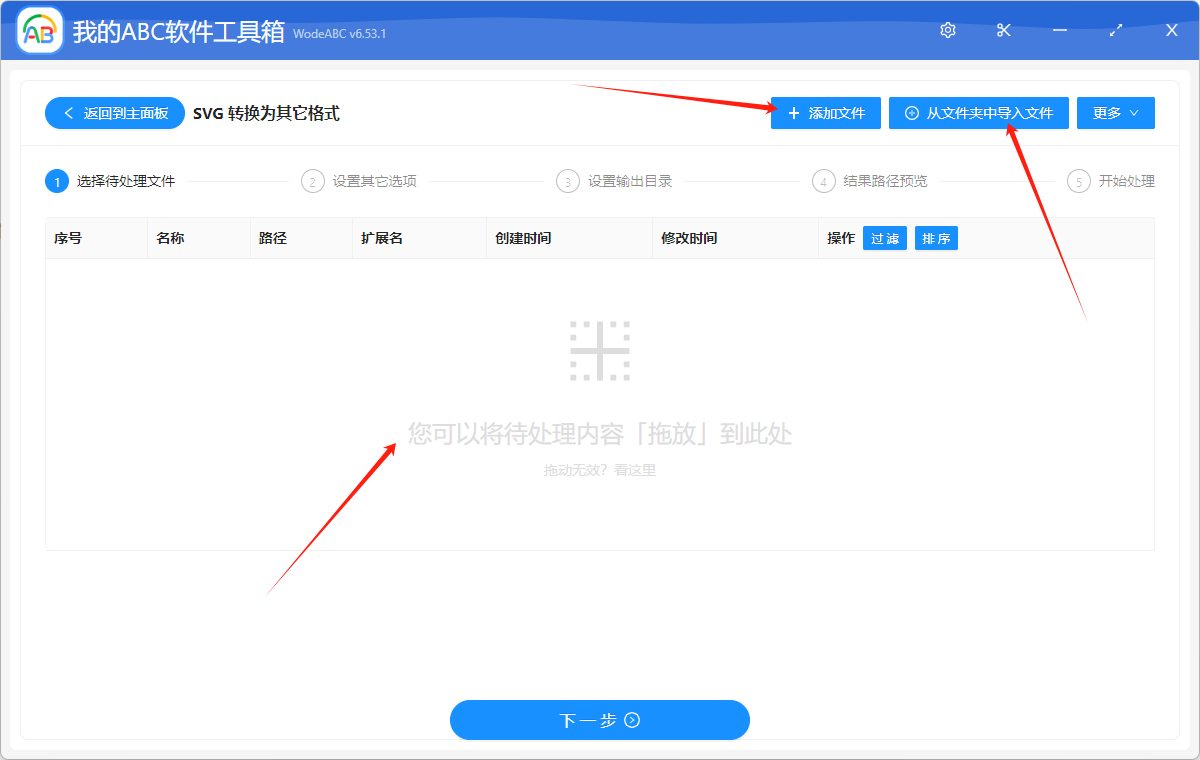
多个文件添加成功后,会在下方箭头指的地方显示出来。
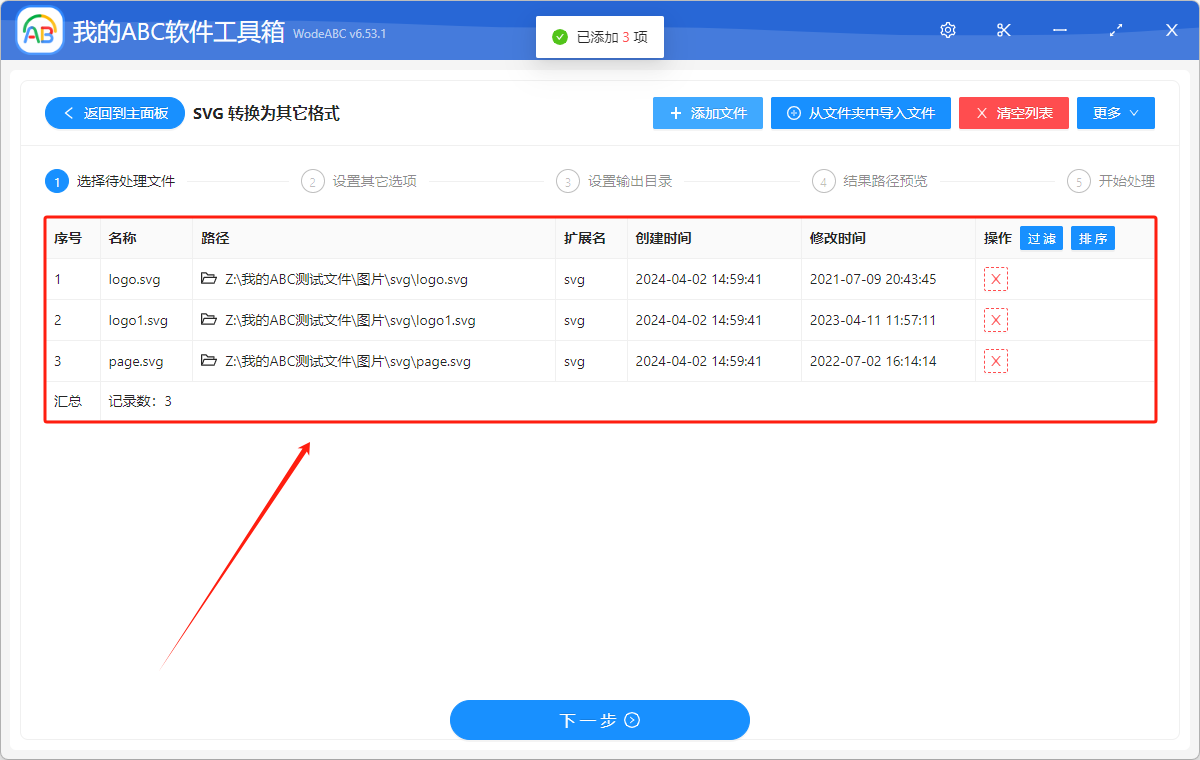
3.点击“转换为常见的格式”,选择文件转换后的 JPG、PNG、BMP 格式。这里选择 JPG 进行示范。

4.点击“浏览”,选择批量处理后的文件的保存位置。点击“下一步”,进一步确认文件的保存位置。
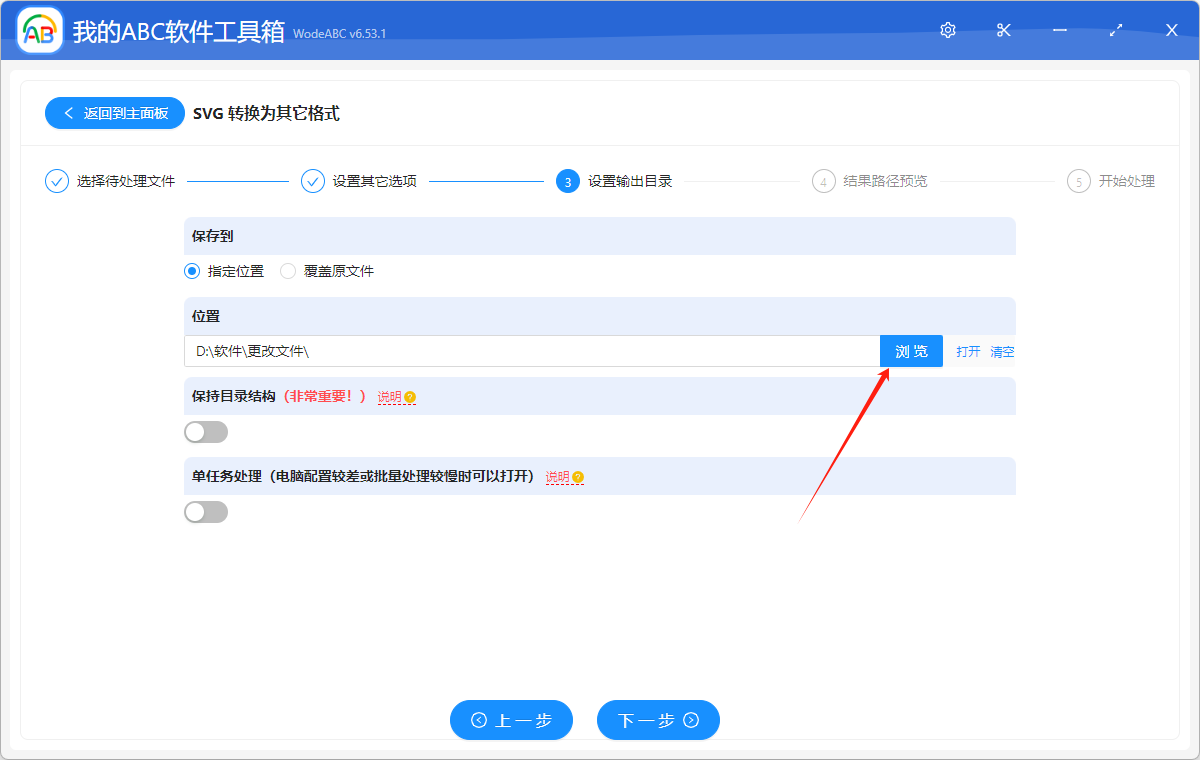
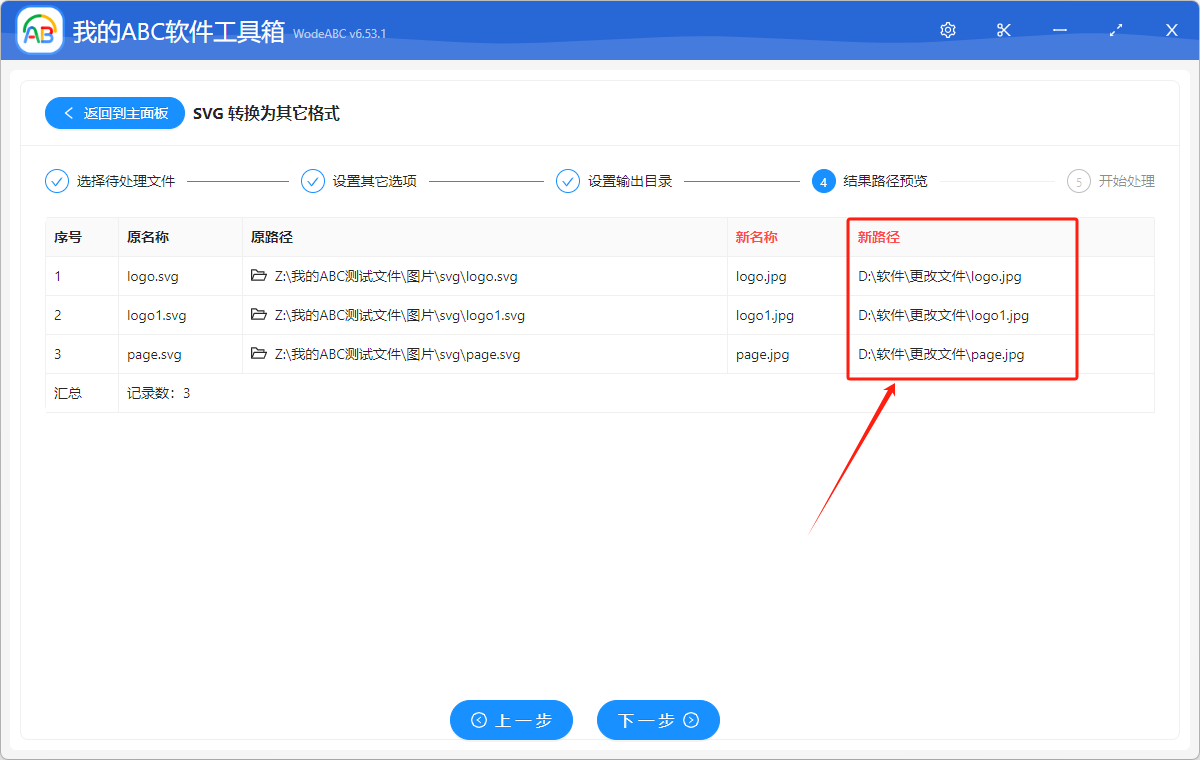
5.显示“失败0条”,多个 SVG 转变成 JPG、PNG、BMP 就成功了。在更改后的文件的保存位置进行查看就可以了。
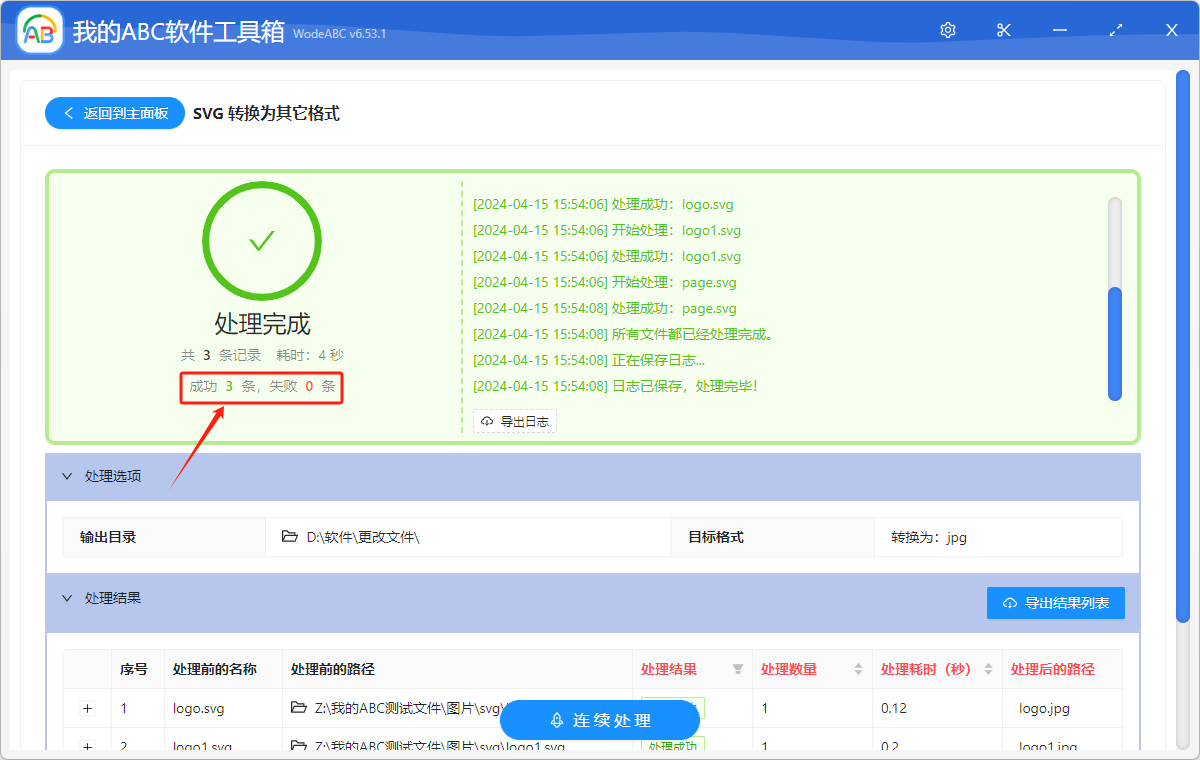
这里展示的是将 SVG 批量转变成 JPG、PNG、BMP 常见格式,如果想要转变成 TIFF 常见格式或者 DOCX、PPTX、PDF 文档格式,也可以在这个功能中进行格式转换。